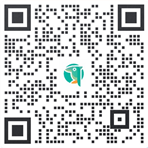快手店铺装修指导手册

为啥要装修店铺?
1、装修店铺后,店铺美观度提升,用户体验提高。
2、数据验证,装修店铺后由于内容更加丰富和用户体验提升,店铺GMV整体提升10%左右。
一、装修组件汇总
目前支持图片组件,商品组件,营销组件,个性化组件(直播预告)一共4种,具体内容见下:

二、各装修组件 样式参考
2.1 图片组件
使用场景:
1、图片宣传:可用于活动或单品宣传,打造营销氛围(如节日大促,专场活动,超品日等)。
2、热区宣传:同一张图上有多个商品,可切成热区跳转到不同商品链接。
3、用于公示通知。(如发货,活动介绍,奖励公示等)

2.2 商品组件
商品组件有以下4种。

2.3 营销组件
有以下:加入会员,优惠券,限时秒杀,满减满折。

2.4 个性化组件(直播预告)
目前只有直播预告组件,如下图。
通知:由于2月1日系统升级,部分店铺的直播预告展示逻辑有更新。
1)达人店铺:不受影响。
2)商家店铺:只有装修了店铺的才展示直播预告,没有装修店铺的不展示。
如需店铺展示直播预告,只需装修店铺即可。
PS:如何判断达人型店铺和商家型店铺?有发布自建商品能力店铺为商家型,否则为达人店铺。

三、手机端装修指导
第一步:找到店铺装修入口。
打开快手小店-> 商家后台-> 常见应用-> 店铺装修。

第二步:点击「店铺装修」。

第三步:点击「添加组件」。

第四步:选择对应装修组件,点击「确认添加」。

第五步:按照各组件要求,填写内容。
PS:有的组件不需要填写内容,系统会自动读取,算法自动生成。

第六步:点击「发布」。不要忘了发布哦。
第七步:去前台店铺检查是否装修成功。
四、电脑端装修指导
打开电脑端 装修后台链接
4.1 图片组件
1、封面图:目前支持添加一张封面图。

操作说明:
第一步:直接选中封面图,然后在右侧编辑区上传对应的图片。

第二步:更新后可在页面上查看到预览样式,再点击「立即发布」即可。

第三步:打开手机去前台店铺检查是否装修成功。
2、海报图
目前支持添加一组轮播海报图(最多三张图片),图片大于1张时会自动轮播。
图片规范(具体尺寸要求以页面提示为准):建议图片比例 16:9,格式为jpg、jepg、png,每张图片不超过5M。

操作说明:
第一步:选中海报图组件,并添加到中间画布区。

第二步:选中画布区海报图,在右侧编辑区上传图片,上传图片后支持按照固定比例裁剪。

已上传的图片支持预览、替换、删除,以及调整轮播图片的顺序。

第三步:添加图片跳转链接,暂时只支持添加跳转商品,后期会支持跳转某类目链接。

第四步:设置完海报图后,点击「保存」,可在画布区查看海报图的轮播效果啦。
第五步:点击「立即发布」。记得打开手机检查下是否装修成功哦。
3、图片热区
支持对图片热区进行不同切割,且配置不同链接跳转,支持承接更多商品和活动。
如图:一张图通过切割不同区域,分别给不同手机配置跳转链接。

操作说明:
第一步:选择「图片热区」,上传图片。

第二步:点击「编辑热区」,如图;
可把图片切割成不同的模块,如图。且分别配置对应商品即可。
第三步:切割好图片,且配置好商品后,点击「确定」。

第四步:点击「保存」,再点击「立即发布」。记得打开手机检查下是否装修成功哦。

4.2 商品组件
4.2.1:精选商品

装修指导:
目前支持添加一组精选商品
商品数量2~9个
支持展示单列、双列、三列三种样式
第一步:选中精选商品组件,并添加到中间画布区

第二步:给组件命名并选择商品排列样式,注意不得填写敏感词和违禁词。

第三步:添加商品,目前仅支持手动选品,消费侧将按照手动选品的顺序进行排列。


第四步:点击保存,可以在画布区查看精选商品的展示效果啦。

第五步:点击 立即发布,即可装修成功。记得打开手机去前台检查下是否装修成功哦。
4.2.2:猜你喜欢
同样的方式,在左侧选中组件后拖拽至画布区。装修猜你喜欢后平台算法会根据消费者喜好自动推荐商品。

4.2.3:店铺热销
同样方式,在左侧选中后拖拽至画布区,装修店铺热销后平台算法会根据热销自动出商品。

4.2.4:商品上新
同样方式,选中组件后拖拽至画布区,装修商品上新后平台会根据店铺上新自动出商品。

4.3 营销组件
装修指导
第一步:打开快手小店装修后台
第二步:找到你想装修的营销组件,直接拖拽到右边装修模块。
第三步:点击发布。
第三步:记得打开手机去前台检查下是否装修成功哦。
注意:
优惠券:模块内容由算法生成,只要店铺有设置优惠券会自动抓取。无需配置。
限时秒杀:系统会自动抓取当前店铺已经设置限时秒杀活动的商品。无需配置。
满减满折:希望会自动抓取当前店铺已经设置满减满折活动的商品。无需配置。

4.4 个性化组件-直播预告
样式参考

装修指导
第一步:打开快手小店装修后台
第二步:找到你想装修的直播预告组件,直接拖拽到右边装修模块。
第三步:点击发布。记得打开手机去前台检查下是否装修成功哦。
注意:创建直播计划后,会自动拉取并展示。您也可以前往PC端商家后台-直播助手-创建直播计划-设置直播预告
五、店铺分类导航
5.1 店铺分类导航
针对达30个商品的店铺自动升级分类导航,如图。只要店铺商品数达30个,自动出分类导航(系统自动抓取商品所属类目来分类)。
如店铺商品数不达30个,可去发布30个商品哦: 商品发布指导手册

5.2 自定义编辑店铺分类
可支持商家自定义编辑店铺分类,一个店铺只能自定义编辑一个分类哦。
店铺分类支持自定义 指导手册
六、常见问题
Q:为啥以前我店铺首页有直播预告,现在没有了?
A:由于2月1日系统安全性升级,部分店铺的直播预告展示逻辑有更新。如下:
1)达人店铺:不受影响。
2)商家店铺:只有装修了店铺的才展示直播预告,没有装修店铺的不展示。
如需店铺展示直播预告,只需装修店铺即可。装修只需一分钟,立刻装修参考:店铺装修-指导手册
PS:如何判断是达人店铺和商家店铺?有发布自建商品能力的店铺为商家型,否则为达人店铺。
Q:为什么店铺装修提示“页面发布失败”?
A:店铺装修要求一共至少有5个组件,才能发布成功哦。
Q:为啥有的店铺底部有商品分类,有的没有?
A:店铺商品数必须达30个才能自动出「商品分类」,如果商品数没有30个是不能出的。建议去发布商品数达到30个哈.
扫一扫 微信咨询

商务合作 联系我们


 微信扫一扫
微信扫一扫